- De Videostuurprogramma is gecrasht en is opnieuw ingesteld Borderlands 3 fout ontstaat vaak vanwege verouderde grafische kaartstuurprogramma's, defecte startopties of beperkte GPU-verwerkingstijden.
- Software voor het bijwerken van stuurprogramma's van derden kan u helpen dit probleem met het videostuurprogramma voorgoed op te lossen.
U kunt ook proberen het register te bewerken en het Borderlands 3 NVIDIA-crashprobleem op te lossen.
- Het wijzigen van DirectX-instellingen kan ook helpen, dus aarzel niet om deze tip toe te passen.

Deze software repareert veelvoorkomende computerfouten, beschermt u tegen bestandsverlies, malware, hardwarestoringen en optimaliseert uw pc voor maximale prestaties. Los pc-problemen op en verwijder virussen in 3 eenvoudige stappen:
- Download Restoro PC Reparatie Tool die wordt geleverd met gepatenteerde technologieën (patent beschikbaar) hier).
- Klik Start scan om Windows-problemen te vinden die pc-problemen kunnen veroorzaken.
- Klik Repareer alles om problemen op te lossen die de beveiliging en prestaties van uw computer beïnvloeden
- Restoro is gedownload door 0 lezers deze maand.
Borderlands 3 is een fatsoenlijke Windows spel, maar het kan nog steeds af en toe de hik hebben. Een hik dat Borderlands 3-spelers op forums hebben gemeld, is een Videostuurprogramma Botsing fout bericht.
Dat probleem doet zich voor wanneer spelers Borderlands 3 proberen te starten of kort nadat ze het beginnen te spelen. De volledige foutmelding zegt:
Videostuurprogramma is gecrasht en is gereset. Zorg ervoor dat uw videostuurprogramma's up-to-date zijn. Afsluiten…
Ervan uitgaande dat dit probleem u niet onbekend is, aarzel dan niet om onderstaande tips nader te bekijken en ze een voor een toe te passen.
Hoe kan ik een gecrashte fout van het Borderlands 3-videostuurprogramma oplossen?
1. Werk het stuurprogramma van uw grafische kaart bij
Welnu, de bovenstaande foutmelding zegt alles wanneer het suggereert, Zorg ervoor dat uw videostuurprogramma's up-to-date zijn. U kunt dat doen door de apparaten van uw pc te scannen met software voor het bijwerken van stuurprogramma's.
Die software zal u vertellen of uw grafische kaart een verouderd stuurprogramma heeft en u in staat stellen om het stuurprogramma snel bij te werken.
 Stuurprogramma's zijn essentieel voor uw pc en alle programma's die u dagelijks gebruikt. Als u crashes, vastlopen, bugs, lag of andere problemen wilt voorkomen, moet u ze up-to-date houden.Het constant controleren op stuurprogramma-updates is tijdrovend. Gelukkig kunt u een geautomatiseerde oplossing gebruiken die veilig controleert op nieuwe updates en deze gemakkelijk toepast, en daarom raden we u ten zeerste aan DriverFix.Volg deze eenvoudige stappen om uw stuurprogramma's veilig bij te werken:
Stuurprogramma's zijn essentieel voor uw pc en alle programma's die u dagelijks gebruikt. Als u crashes, vastlopen, bugs, lag of andere problemen wilt voorkomen, moet u ze up-to-date houden.Het constant controleren op stuurprogramma-updates is tijdrovend. Gelukkig kunt u een geautomatiseerde oplossing gebruiken die veilig controleert op nieuwe updates en deze gemakkelijk toepast, en daarom raden we u ten zeerste aan DriverFix.Volg deze eenvoudige stappen om uw stuurprogramma's veilig bij te werken:
- Download en installeer DriverFix.
- Start de applicatie.
- Wacht tot DriverFix al uw defecte stuurprogramma's heeft gedetecteerd.
- De software toont u nu alle stuurprogramma's die problemen hebben, en u hoeft alleen de stuurprogramma's te selecteren die u wilt laten repareren.
- Wacht tot DriverFix de nieuwste stuurprogramma's heeft gedownload en geïnstalleerd.
- Herstarten uw pc om de wijzigingen door te voeren.

DriverFix
Stuurprogramma's zullen geen problemen meer opleveren als u deze krachtige software vandaag downloadt en gebruikt.
Bezoek website
Disclaimer: dit programma moet worden geüpgraded van de gratis versie om een aantal specifieke acties uit te voeren.
2. Installeer het stuurprogramma van uw GPU opnieuw
- Klik met de rechtermuisknop op de Begin knop om de. te openen Win + X menu dat verschillende snelkoppelingen bevat.
- Klik Apparaat beheerder om het venster van dat hulpprogramma te openen.
- Vouw vervolgens de. uit Beeldschermadapters categorie door erop te dubbelklikken.
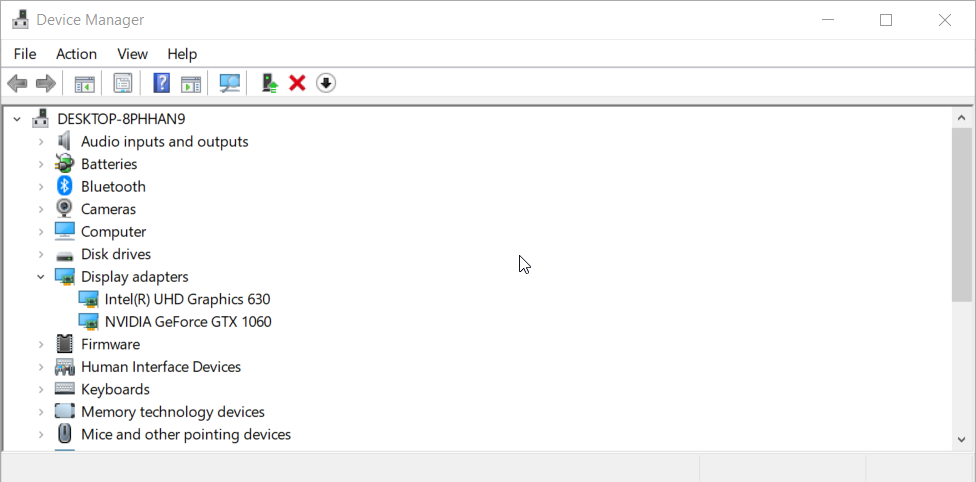
- Klik met de rechtermuisknop op de grafische kaart van uw pc om een Apparaat verwijderen keuze.
- Dan moet je de. selecteren Verwijder de driversoftware voor dit apparaat selectievakje.
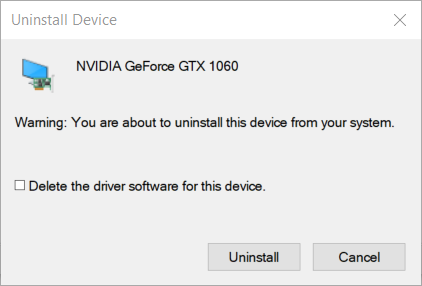
- Selecteer de Verwijderen optie om te bevestigen.
- Daarna zal Windows een GPU-stuurprogramma opnieuw installeren wanneer u uw pc opnieuw opstart. U kunt ook klikken op Actie, ga dan naar Scannen op hardware wijzigingen in Apparaatbeheer om a. opnieuw te installeren afbeeldingen chauffeur van de kaart.
Voer een systeemscan uit om mogelijke fouten te ontdekken

Download herstel
PC-reparatietool

Klik Start scan om Windows-problemen te vinden.

Klik Repareer alles om problemen met gepatenteerde technologieën op te lossen.
Voer een pc-scan uit met Restoro Repair Tool om fouten te vinden die beveiligingsproblemen en vertragingen veroorzaken. Nadat de scan is voltooid, vervangt het reparatieproces beschadigde bestanden door nieuwe Windows-bestanden en -componenten.
Opmerking: Windows zal niet noodzakelijk het nieuwste stuurprogramma voor de grafische kaart van uw pc installeren na het opnieuw opstarten. Deze resolutie wordt aanbevolen als uw pc al over het nieuwste stuurprogramma voor de grafische kaart beschikt.
3. De Config-map van Borderlands 3 verwijderen
- Open eerst de Ontdekkingsreiziger venster door te klikken op de Verkenner taakbalk knop.
- Open vervolgens deze map in Verkenner:
Deze pc\Documenten\Mijn games\Borderlands 3\Opgeslagen\ - Selecteer de Configuratie submap in de Opgeslagen map.
- Klik op de Huis tabblad direct hieronder weergegeven.
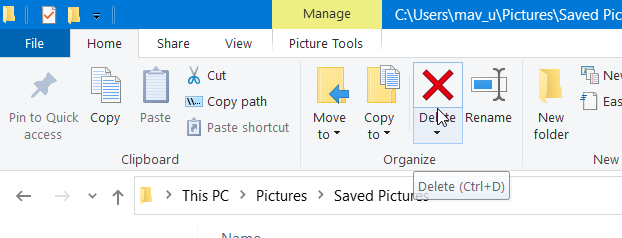
- druk de Verwijderen knop op dat tabblad om de geselecteerde Configuratie submap.
- Probeer dan Borderlands 3 te spelen nadat je die map hebt verwijderd.
4. Wijzig de startopties voor Borderlands 3
- Open de Steam-clientsoftware voor Borderlands 3.
- Selecteer vervolgens Bibliotheek in Stoom.
- Klik met de rechtermuisknop op de vermelde Borderlands 3-game en selecteer Eigendommen.
- Klik op de Lanceeropties instellen knop op de Algemeen tabblad van het geopende venster.
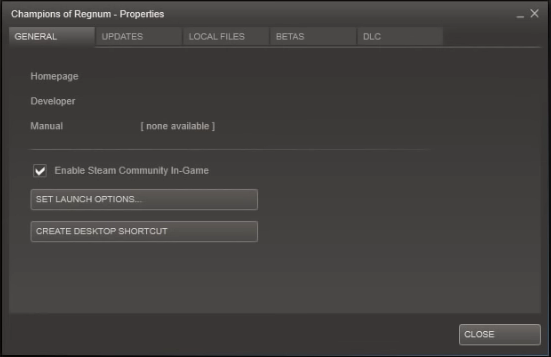
- Typ de volgende tekst in het Startopties venster:
-GEBRUIK ALLE BESCHIKBARE CORES -sm4 -d3d10 -nomansky -lowmemory -novsync - druk de OK knop op de Startopties venster.
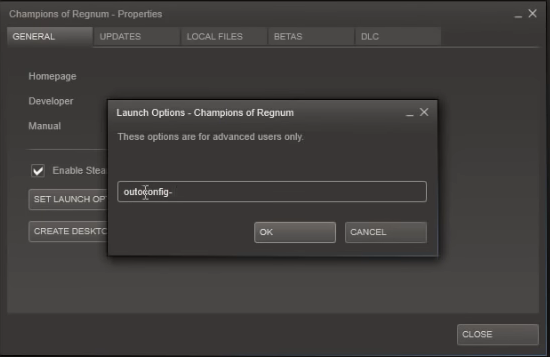
- Start Steam opnieuw en probeer Borderlands 3 opnieuw te spelen.
5. Verleng de GPU-verwerkingstijd
- Open Rennen van de Windows-systemen map op de Begin menu.
- Om de. te starten Register-editor, voer dit in Rennen commando in de Tekst openen vak en klik opOK:
regedit - Blader naar deze sleutel in de Register-editor:
Computer\HKEY_LOCAL_MACHINE\SYSTEM\CurrentControlSet\Control\GraphicsDrivers
- Selecteer de Grafische Stuurprogramma's sleutel.
- Als u geen TdrDelay DWORD voor de GraphicsDrivers-sleutel ziet, klikt u met de rechtermuisknop op een spatie aan de rechterkant van Register-editor om de te selecteren Nieuw en DWORD opties.
- Enter TdrDelay als de titel voor de nieuwe DWORD van de GraphicsDrivers-sleutel.
- Dubbelklik TdrDelay openen Bewerk DWORD raam ervoor.
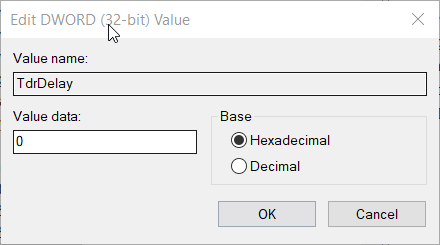
- Verwijder het huidige nummer in de Waarde data doos.
- Enter 8 in de Waarde data doos.
- Klik op de OK knop om de. te sluiten Bewerk DWORD venster.
- Start uw desktop of laptop opnieuw op nadat u het register hebt bewerkt zoals hierboven beschreven.
6. Zet Borderlands 3 terug naar DirectX 11
- Open Verkenner in Windows 10.
- Blader vervolgens naar dit mappad in Verkenner:
Deze pc\Documents\My Games\Borderlands 3\Saved\ Config\WindowsNoEditor - Dubbelklik op de GameUserSettings.ini bestand in die map om het te openen in Kladblok.
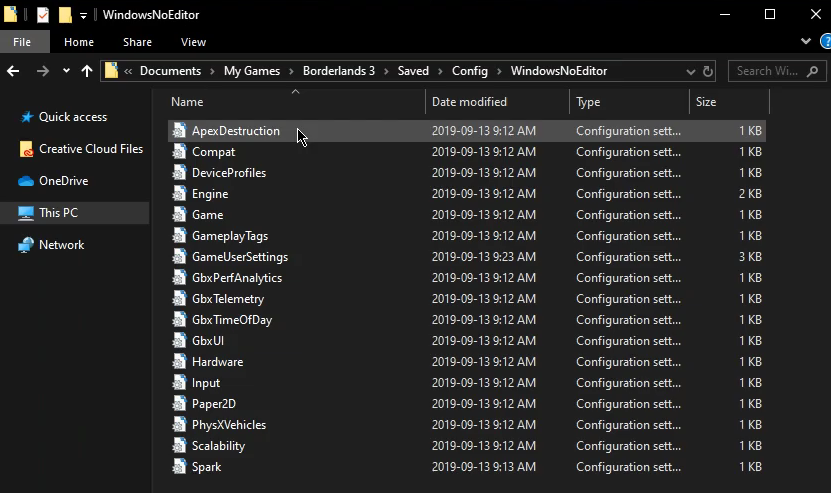
- Blader door het bestand totdat u de. ziet PreferredGraphicsAPI=DX12 instelling.
- Verwijderen DX12 van die instelling en vervang deze door DX11. Dan zou de instelling moeten zijn: PreferredGraphicsAPI=DX11 zoals in de schermafbeelding direct hieronder.

- Klik op de het dossier menuknop in Kladblok.
- Selecteer ten slotte de Sparen keuze.
Spelers hebben de bovenstaande resoluties voor Borderland 3's bevestigd Videostuurprogramma is gecrasht en is gereset fout te werken. Dat betekent niet noodzakelijk dat die mogelijke oplossingen gegarandeerd voor iedereen werken, maar ze zijn zeker het proberen waard.
Als je nog meer mogelijke oplossingen nodig hebt, kun je het beste de Borderlands 3 helppagina op de 2K Support-site.
Klik op de Dien een ticket in knop daar. Dan kun je een ondersteuningsformulier voor de Borderlands 3-game invullen en opsturen. Sterker nog, we hebben de perfecte gids als: Borderlands 3 crasht.
Welke van de bovenstaande oplossingen werkte voor u? Laat het ons weten in het opmerkingenveld hieronder.
 Nog steeds problemen?Repareer ze met deze tool:
Nog steeds problemen?Repareer ze met deze tool:
- Download deze pc-reparatietool goed beoordeeld op TrustPilot.com (download begint op deze pagina).
- Klik Start scan om Windows-problemen te vinden die pc-problemen kunnen veroorzaken.
- Klik Repareer alles om problemen met gepatenteerde technologieën op te lossen (Exclusieve korting voor onze lezers).
Restoro is gedownload door 0 lezers deze maand.


